Gmail nie działa na iPhonie lub iPadzie? Oto prawdziwa poprawka!
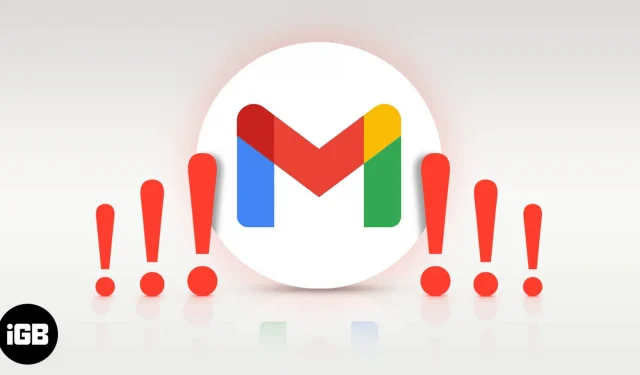
Kiedy Gmail przestanie działać na Twoim iPhonie, nie będziesz mógł logować się do aplikacji lub usługi, zmieniać haseł do innych stron internetowych, pomijać powiadomień bankowych i nie tylko. Krótko mówiąc, sytuacja może stać się chaotyczna. Na szczęście problem ten można skutecznie rozwiązać. W tym artykule wyjaśnię, dlaczego Gmail nie działa na Twoim iPhonie lub iPadzie, i pokażę, jak rozwiązać problem.
Dlaczego aplikacja Gmail nie działa na moim iPhonie?
Zanim przejdziesz do poprawek, ważne jest, aby zrozumieć, dlaczego Gmail nie działa na Twoim iPhonie lub iPadzie. A głównym tego powodem jest bezpieczeństwo. Jeśli znajdujesz się w innym regionie (np. podróżujesz do innego miasta lub kraju), Google może uniemożliwić działanie Gmaila, aby Cię chronić, ponieważ może pomyśleć, że ktoś inny próbuje uzyskać dostęp do Twojej poczty e-mail.
Wręcz przeciwnie, czasami błąd może leżeć na twoim iPhonie lub w aplikacji pocztowej. Zdarzały się nawet sytuacje, w których komórkowa transmisja danych była wyłączona w aplikacji pocztowej, co uniemożliwiało otrzymywanie nowych wiadomości e-mail!
Nie martw się. Poniżej omówiłem rozwiązania wszystkich tych problemów. Pierwsze pięć decyzji dotyczy weryfikacji rzeczy przez Google. W przeciwnym razie na pewno naprawimy błędy po stronie iPhone’a (iPada).
- Sprawdź pasek stanu Google
- Wyświetl aktywność urządzenia
- Sprawdź w witrynie Gmaila ostrzeżenia
- Zresetuj CAPTCHA
- Upewnij się, że protokół IMAP jest włączony
- Upewnij się, że masz połączenie z Internetem i wyłączoną VPN
- Wymuś zamknięcie aplikacji Mail na iPhonie
- Uruchom ponownie iPhone’a
- Wyłącz ograniczenia iPhone’a
- Zaktualizuj aplikację Mail na iPhonie
- Zaktualizuj swojego iPhone’a
- Odinstaluj i ponownie zainstaluj aplikację Mail na iPhonie
- Usuń swoje konto Gmail i skonfiguruj je ponownie.
- Zresetuj wszystkie ustawienia iPhone’a
1. Sprawdź pasek stanu Google
Odwiedź oficjalny panel stanu Google Workspace i upewnij się, że w Gmailu nie występują żadne przerwy w działaniu ani awarie.
2. Wyświetl aktywność urządzenia
- Odwiedź myaccount.google.com za pomocą iPhone’a (lub komputera). Kliknij „Przejdź do konta Google” i zaloguj się, jeśli to konieczne.
- Upewnij się, że jesteś na karcie „Bezpieczeństwo”.
- Tutaj możesz przeglądać zdarzenia związane z bezpieczeństwem.
- Kliknij akcję odpowiadającą nazwie Twojego urządzenia, lokalizacji i godzinie, w której próbowałeś się zalogować.
- Na następnym ekranie kliknij Tak, to byłem ja.
- Po tym najprawdopodobniej list może zacząć się poprawnie ładować.
3. Sprawdź, czy w witrynie Gmaila znajdują się ostrzeżenia.
Gdy Google nie pozwoli Ci się zalogować, wyśle wiadomość e-mail na ten sam adres e-mail (i/lub pomocniczy adres e-mail). Jeśli możesz otworzyć tę wiadomość e-mail na dowolnym innym urządzeniu lub w przeglądarce iPhone’a, zrób to. Następnie w tym e-mailu kliknij „Sprawdź teraz swoje urządzenia” lub coś podobnego. Postępuj zgodnie z instrukcjami, aby poinformować Google, że to Ty próbujesz się zalogować.
4. Zresetuj CAPTCHA
- Odwiedź stronę account.google.com/DisplayUnlockCaptcha za pomocą przeglądarki iPhone’a (lub komputera).
- Zaloguj się przy użyciu konta Google.
- Kliknij Kontynuuj.
- Teraz spróbuj zalogować się do Gmaila na swoim iPhonie i powinno działać bez problemu.
5. Upewnij się, że protokół IMAP jest włączony
Może to być jeden z ważnych powodów, dla których Gmail może nie działać na Twoim iPhonie lub iPadzie. Oto jak to sprawdzić.
- Odwiedź stronę mail.google.com w przeglądarce Safari, Chrome lub innym iPhonie i zaloguj się na swoje konto Gmail.
- Jeśli zobaczysz ekran z prośbą o skorzystanie z aplikacji Gmail, kliknij Nie jestem zainteresowany.
- Stuknij ikonę hamburgera (trzy linie) w lewym górnym rogu.
- Przewiń w dół i kliknij „Pulpit”.
- Wybierz opcję Chcę używać Gmaila w formacie HTML.
- Kliknij „Ustawienia” u góry.
- Kliknij „Prześlij dalej” i „POP/IMAP”.
- Włącz IMAP i kliknij Zapisz zmiany.
- Teraz spróbuj zalogować się do Gmaila w wybranej aplikacji pocztowej na iOS i powinno działać bezbłędnie.
Przejdźmy teraz do kolejnej części rozwiązań, które zadbają o to, aby po stronie Twojego iPhone’a wszystko było w porządku.
Możesz uzyskać dostęp do Gmaila za pośrednictwem wbudowanej aplikacji pocztowej na iOS, oficjalnej aplikacji Gmail, jednej z różnych aplikacji pocztowych innych firm lub przez Internet. W stosownych przypadkach postępuj zgodnie z odpowiednimi poprawkami.
6. Upewnij się, że masz połączenie z Internetem i wyłączoną VPN
Otwórz aplikację na iPhone’a, taką jak Safari, i spróbuj odwiedzić witrynę internetową. Jeśli możesz, oznacza to, że masz działające połączenie internetowe. Jeśli Internet nie działa, zapoznaj się z poniższymi przewodnikami.
- 3G/4G nie działa na iPhonie lub iPadzie? Jak to naprawić
- 5G nie działa na iPhonie 12? Oto poprawka!
- iPhone podłączony do Wi-Fi, ale nie ma internetu? Jak to naprawić
Następnie, jeśli korzystasz z VPN (zwłaszcza darmowej), wyłącz ją. Niektóre usługi nie są dostępne przez VPN.
Rada. Jeśli korzystasz z mobilnej transmisji danych, bardzo ważne jest, aby Twoja aplikacja pocztowa mogła z niej korzystać. Aby to zrobić, otwórz aplikację Ustawienia i dotknij Sieć komórkowa. Teraz przewiń w dół i upewnij się, że przełącznik aplikacji poczty e-mail (takiej jak Mail, Gmail lub cokolwiek innego, z którego korzystasz) jest włączony.
7. Wymuś zamknięcie aplikacji Mail
Czasami, gdy aplikacja działa nieprawidłowo, wymuś zamknięcie i ponownie ją otwórz. Aby wymusić zamknięcie aplikacji pocztowej, przesuń palcem w górę od dołu ekranu iPhone’a i przytrzymaj. Jeśli Twój iPhone ma przedni przycisk Home, szybko kliknij go dwukrotnie. Teraz przeciągnij kartę aplikacji e-mail do końca, aby wymusić jej zamknięcie. Po kilku sekundach uruchom ponownie aplikację e-mail i pozwól jej się zaktualizować.
8. Uruchom ponownie iPhone’a
Ponowne uruchomienie urządzenia to proste, ale niezbędne rozwiązanie dziesiątek drobnych problemów. Jeśli Gmail nie może się połączyć, wyłącz iPhone’a i włącz go ponownie po minucie.
9. Wyłącz ograniczenia iPhone’a
Czy (celowo lub przez pomyłkę) ograniczyłeś działanie aplikacji Mail? Może to być kolejny powód, dla którego Gmail nie działa na Twoim iPhonie lub iPadzie. Wykonaj szybkie kroki, aby upewnić się, że tak nie jest.
- Otwórz aplikację Ustawienia i dotknij Czas przed ekranem. (Jeśli jest napisane „Włącz czas przed ekranem”, oznacza to, że nie ustawiono żadnych ograniczeń. W takim przypadku możesz pominąć wszystkie poniższe kroki i przejść do następnego rozwiązania.)
- Kliknij Ograniczenia treści i prywatności.
- Kliknij Dozwolone aplikacje.
- Upewnij się, że przełącznik aplikacji Poczta jest zielony.
10. Zaktualizuj aplikację Mail na iPhonie
Aktualizacje aplikacji naprawiają błędy i poprawiają ogólną kompatybilność. Aby rozwiązać problem z niedziałającym Gmailem, zaktualizuj aplikację. Aby to zrobić, naciśnij i przytrzymaj ikonę App Store i wybierz Aktualizacje. Rozwiń ten ekran, aby odświeżyć stronę. Na koniec kliknij ODŚWIEŻ obok Gmaila (lub dowolnej aplikacji pocztowej, której używasz).
11. Zaktualizuj swojego iPhone’a
Możesz zaktualizować aplikacje pocztowe innych firm (kroki powyżej). A co z wbudowaną aplikacją pocztową na iOS? Ponadto, gdy aplikacje i system operacyjny są aktualne, wszystko działa płynniej. W ten sposób otwórz aplikację Ustawienia i dotknij Ogólne. Następnie kliknij „Aktualizacja oprogramowania”, aby zainstalować najnowszą wersję iOS na swoim iPhonie.
12. Odinstaluj i ponownie zainstaluj aplikację pocztową na iPhonie.
Aby usunąć aplikację, naciśnij i przytrzymaj jej ikonę na ekranie głównym lub w bibliotece aplikacji. Następnie kliknij „Odinstaluj aplikację”→ „Odinstaluj aplikację”→ „Odinstaluj”.
Notatka. Jeśli korzystasz z systemu iOS 12 lub nowszego, możesz nawet odinstalować kilka wbudowanych aplikacji, w tym aplikację Mail. Po odinstalowaniu aplikacji pocztowej otwórz App Store i pobierz ją ponownie.
13. Usuń swoje konto Gmail i skonfiguruj je ponownie.
Jeśli powyższe rozwiązania nie powiodą się, czas pozbyć się konta Google z iPhone’a i dodać je ponownie. Oto jak.
- Otwórz aplikację Ustawienia i dotknij Poczta.
- Kliknij „Konta”.
- Stuknij Gmaila.
- Następnie kliknij Usuń konto → Usuń z mojego iPhone’a.
- Uruchom ponownie iPhone’a (ważne).
- Teraz ponownie dodaj swoje konto Google, aby korzystać z Gmaila na urządzeniu.
14. Zresetuj wszystkie ustawienia iPhone’a
Nie spowoduje to usunięcia danych osobistych, takich jak aplikacje, muzyka, zdjęcia, filmy itp. Jednak wszystkie ustawienia zostaną usunięte i przywrócone do wartości domyślnych. Obejmuje to Wi-Fi, Bluetooth, VPN i nie tylko.
- Otwórz aplikację Ustawienia i dotknij Ogólne.
- Stuknij Resetuj.
- Kliknij Resetuj wszystkie ustawienia i kontynuuj.
- Po zakończeniu tego procesu skonfiguruj Gmaila i powinno działać dobrze.
Mam nadzieję, że te rozwiązania pomogły Ci rozwiązać problemy z Gmailem na urządzeniu z iOS. Jeśli masz dodatkowe pytania, zadaj je w sekcji komentarzy.



Dodaj komentarz